
Taula de continguts:
- Autora John Day [email protected].
- Public 2024-01-30 08:15.
- Última modificació 2025-01-23 14:38.
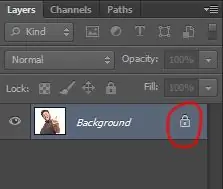

A continuació, es detallen alguns passos senzills per eliminar un fons d'una imatge amb Adobe Photoshop CC. Assegureu-vos de veure el vídeo mentre seguiu els passos per treballar amb els mateixos fitxers d'exercici.
Pas 1: desbloqueig de la capa
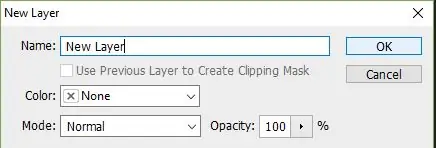
- Comproveu que la capa no estigui bloquejada comprovant si hi ha un bloqueig de tecles al costat del seu nom.
- Si és així, desbloquejar la capa fent doble clic sobre ella (o un simple clic a la versió CC) i canvieu-la.
Pas 2: opció 1: eina de vareta màgica
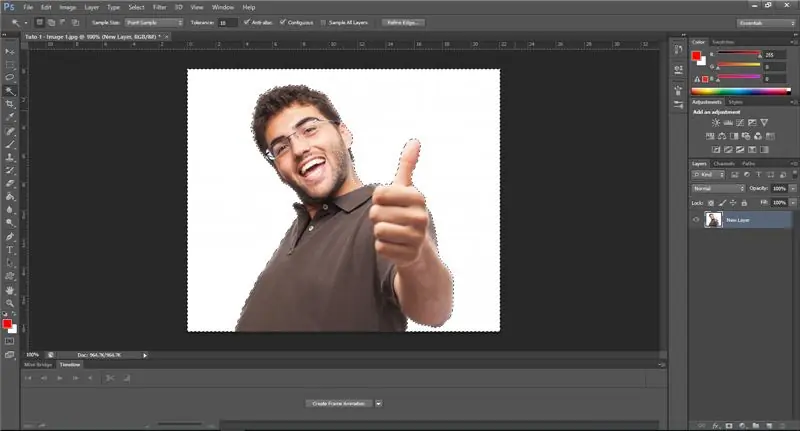
- Seleccioneu "Eina de vareta màgica" al menú de l'esquerra.
- Trieu un valor adequat per a la "tolerància" de manera que només el fons estigui completament seleccionat.
- Un cop s'hagi seleccionat completament, només cal que premeu la tecla d'eliminació del teclat.
Pas 3: Opció 2: Eina de ploma

- Seleccioneu "Eina de ploma" al menú de l'esquerra.
- Dibuixeu un "punt a punt" al voltant de la forma que vulgueu conservar.
- Feu clic a la pestanya "camí" al costat de la pestanya "capes", trieu el camí que heu dibuixat i feu-hi doble clic.
- Canvieu el nom del camí per desar-lo.
- Feu clic al camí recentment desat i feu clic a "carrega el camí com a selecció".
- Al menú "seleccionar" de dalt, trieu "inversa".
- Premeu la tecla Suprimeix del teclat.
Recomanat:
Elimineu el fons de diverses imatges mitjançant Photoshop 2020: 5 passos

Eliminar el fons de diverses imatges mitjançant Photoshop 2020: ara és molt fàcil eliminar el fons d’una imatge. Així s’utilitza l’Adobe Photoshop 2020 per eliminar el fons de diverses imatges (per lots) mitjançant un simple script
COM ELIMINAR EL FONS DE LA IMATGE FACILMENT AMB MS WORD: 12 passos

COM ELIMINAR EL FONS DE LA IMATGE FACILMENT AMB MS WORD: hola nois !! he tornat!!!!! trobo a faltar a tots vosaltres :) tinc un nou instructable que és molt molt fàcil !!! sabíeu que podeu editar la imatge a Microsoft Word ?? Sí, podeu eliminar la imatge de fons o millorar la imatge ,,, si no heu provat altres aplicacions, podeu utilitzar-les
Com treure els logotips del vostre PDA / telèfon mòbil amb sucre: 4 passos (amb imatges)

Com esborrar els logotips del vostre PDA / telèfon mòbil amb sucre: no proveu això si no esteu segur de posar-vos el telèfon en perill lleuger … No puc reparar els telèfons … (Tot i que no hi hauria d’haver cap dany ja que és bastant fàcil) update NOTA: Això no funciona amb tapes de plàstic. El sucre deixarà escrat
Treure un portàtil Sony Vaio: 11 passos (amb imatges)

Desmuntatge d’un portàtil Sony Vaio: tinc un Sony Vaio VGN-C240E (AKA PCG-6R3L) i el vaig deixar caure accidentalment. Va caure a la cantonada posterior dreta on es connecta el cable d'alimentació mentre estava endollat el cable. Per descomptat, em vaig espantar, però va resultar que el portàtil estava bé. Un parell de dies
Fons de pantalla senzill amb fotografia i barreja de capes - Tutorial de Photoshop: 5 passos

Fons de pantalla senzill amb fotografia i barreja de capes: tutorial de Photoshop: feu un fons de pantalla visualment impressionant amb una tècnica senzilla a Photoshop. Qualsevol persona pot fer un fons de pantalla tan bo i és molt més fàcil del que es podria pensar. Per tant, primer heu d'anar a File > Nou Configureu l'amplada i l'alçada a píxels i configureu-los a th
